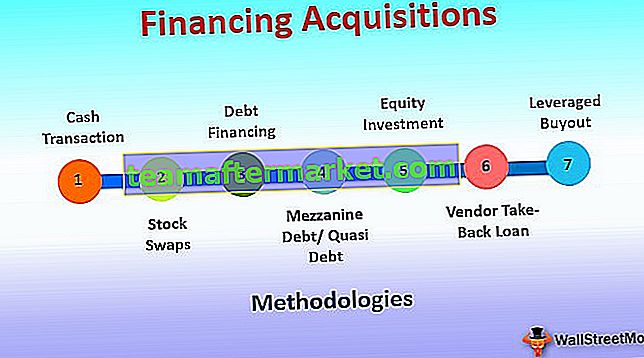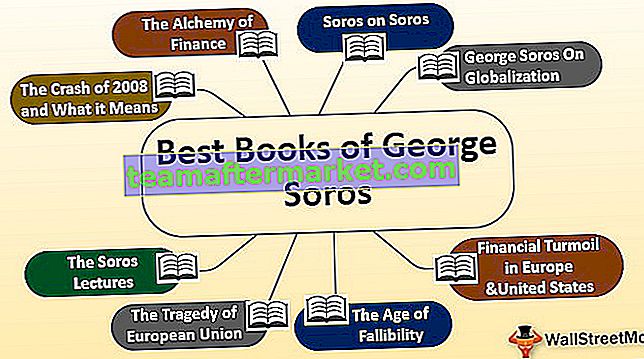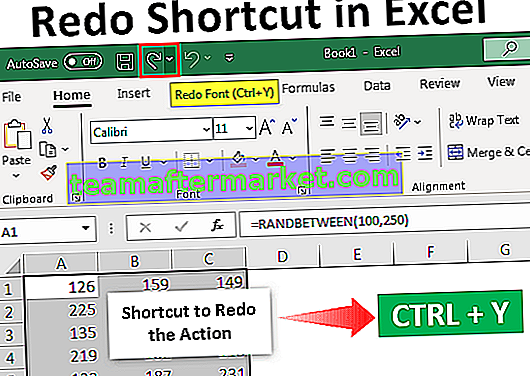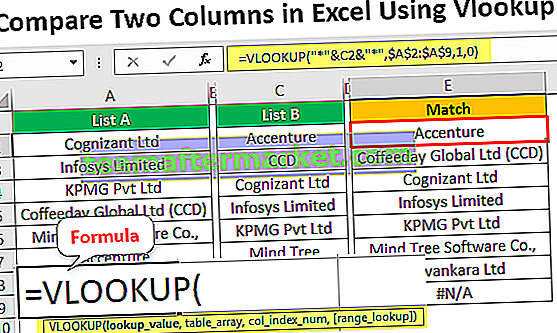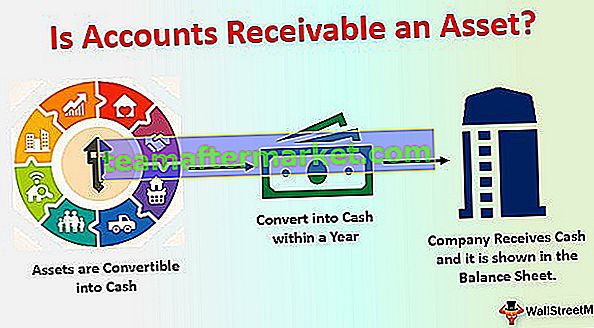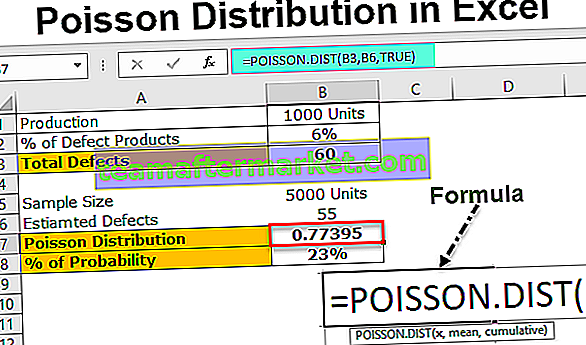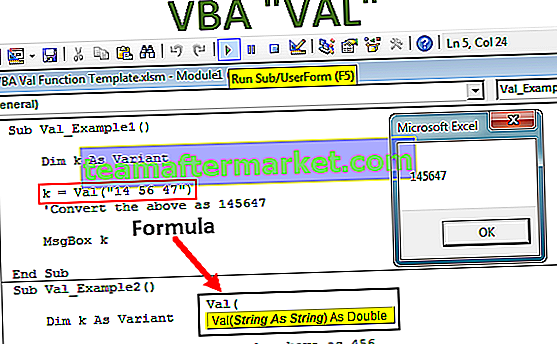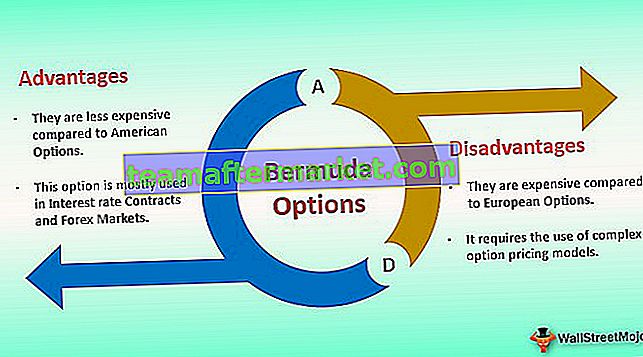Telfunctie in VBA Excel
In VBA wordt de functie Count gebruikt om te tellen dat hoeveel cellen waarden bevatten, we moeten onthouden dat de cellen met getallen of tekst tussen dubbele aanhalingstekens of die cellen waarvan de waarden direct worden getypt, worden geteld, die cellen die de willekeurige gegevens hebben die niet door Excel kunnen worden vertaald, worden niet meegeteld.
In VBA is COUNT een werkbladfunctie die kan worden toegepast via de werkbladfunctieklasse. Het is geen ingebouwde functie. De VBA COUNT-functie kan alle numerieke waarden tellen uit het geleverde waardenbereik.
In dit artikel laten we u zien hoe u de COUNT-functie in VBA gebruikt.

Voorbeelden van VBA-telfunctie
Laten we enkele praktische voorbeelden van VBA Count Function nemen om de werking ervan te begrijpen.
U kunt deze VBA Count Function Template hier downloaden - VBA Count Function TemplateVBA-telling Voorbeeld # 1
Laat de code zelf schrijven om deze COUNT-functie toe te passen in Excel vba.
Stap 1: Start de macro door de subprocedure te starten.
Code:
Sub Count_Example1 () End Sub

Stap 2: Nu slaan we het resultaat van de COUNT-functie op in cel C2. Dus onze code zou moeten zijn als "Bereik (" C2 "). Waarde =
Code:
Sub Count_Example1 () Bereik ("C2"). Waarde = End Sub 
Stap 3: Omdat het geen ingebouwde VBA-functie is, moeten we deze toepassen via de klasse Worksheet Function. Dus toegang via werkbladfunctieklasse.
Code:
Sub Count_Example1 () Bereik ("C2"). Waarde = Worksheetfunction.Count (End Sub 
Stap 4: Geef nu het bereik aan als A1 tot A7.
Code:
Sub Count_Example1 () Bereik ("C2"). Waarde = WorksheetFunction.Count (Bereik ("A1: A7")) End Sub 
Ok, dit zijn drie simpele stappen om tot het resultaat te komen.
Voer nu de code uit om het resultaat in cel C2 te zien.

Zoals gewoonlijk kregen we het resultaat als 3 zoals we kregen toen we de VBA COUNT-functie in een werkblad toepasten.
Als we de formulebalk bekijken, hebben we de formule niet, maar hebben we alleen het resultaat van de formule. Om de formule toe te passen op de cel C2, moeten we onze code wijzigen. Hieronder staat de code om de formule toe te passen.
Code:
Sub Count_Example1 () Bereik ("C2"). Value = "= Count (A1: A7)" End Sub 
Voer deze VBA-code uit met de F5-toets of handmatig, hierdoor wordt de formule toegepast op cel C2.

VBA-telling Voorbeeld # 2
Bekijk nu nog een voorbeeld met de COUNT-functie. Bekijk voor dit voorbeeld de onderstaande gegevens.

We hebben een paar numerieke en niet-numerieke waarden van A1 tot A11. Nu zal ik de onderstaande code toepassen om de numerieke waarden van het bereik A1 tot A11 te tellen.
Code:
Sub Count_Example2 () Bereik ("C2"). Value = "= Count (A1: A11)" End Sub 
Wanneer we de bovenstaande code handmatig uitvoeren of de F5-toets gebruiken, krijgen we het resultaat als 5.

Als we de gegevens van A1 tot A11 echter nader bekijken, hebben we numerieke waarden in de cellen A1, A2, A3, A4, A5, A7 en A11. Dus in totaal hebben we numerieke waarden in 7 cellen, maar de formule heeft het resultaat geretourneerd als slechts 5.
De reden hiervoor is dat wanneer we elke cel in cel A5 en A7 nauwkeurig bekijken, de waarden worden opgeslagen als tekst, niet als getallen. Dus de COUNT-functie heeft het resultaat geretourneerd als slechts 5 omdat het die cellen die zijn opgemaakt of opgeslagen als tekst behandelt als niet-numerieke waarden en negeert van de numerieke telling.
Op deze manier kunnen we de COUNT-functie in Excel gebruiken als onderdeel van zowel het werkblad als de VBA-functie om de numerieke waarden uit de lijst te tellen.